こんばんは、ジャスミンKYOKOです。
ブログのワードプレスを使ってる際に、管理画面(ダッシュボード)「PHPの更新が必要です」と出た場合の対処方法です。
PHPというのは、ワードプレスを構成しているプログラミング言語のことで、このバージョンが古いと、読み込みが遅くなったり支障をきたす場合があります。
その方法はワードプレス自体ではなく、契約しているサーバーの方から更新します。
この記事はエックスサーバーを契約している方のやり方を書いています。
ワードプレスの管理画面の状態
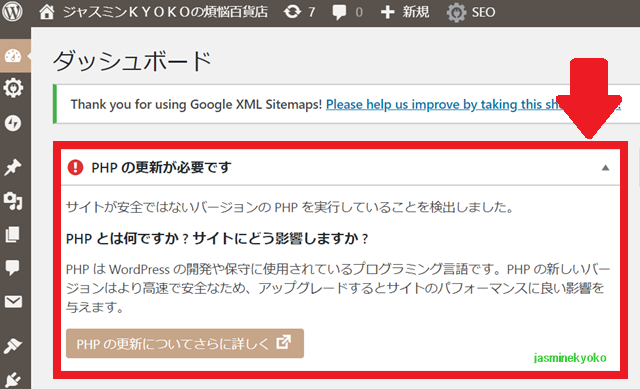
⇧ワードプレスの管理画面にこのような表示が突然現れることがあります。
PHPを古いバージョンを使い続けることで、すぐどうこうなる症状ではないですが、読み込みが遅くなったり、セキュリティが甘くなったりするので早めに対処することをおすすめします。
簡単なので、隙間時間にサクッとできますよ!。
念のため、作業の前はブログデータのバックアップを取っておきましょう
PHPの更新手続きの手順
今回はXサーバーを契約している方用の記事になります。
Xサーバーにログインする
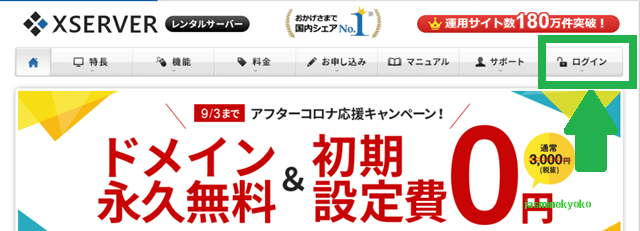
⇧XサーバーのURLをクリックして、Xサーバーのサイトを表示します。
右上の「ログイン」をクリック。
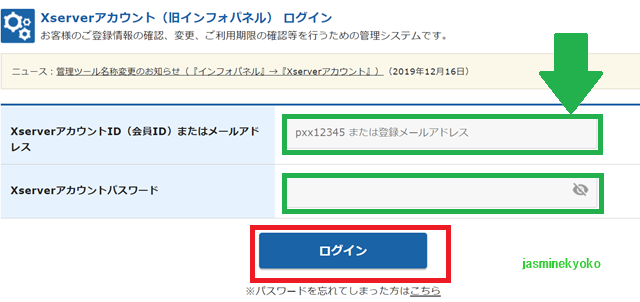
⇧Xサーバーの会員IDとパスワードを入力して「ログイン」をクリック。
サーバーパネルで「PHPバージョン」を選ぶ
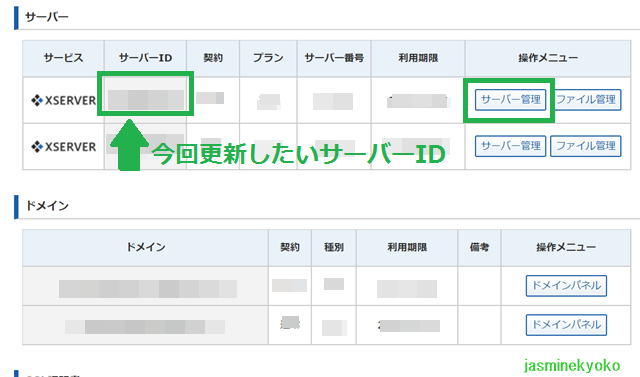
⇧この画面で、今回PHPを更新したい方のサイトのサーバーIDを選び、その右側にある「サーバー管理」をクリックします。
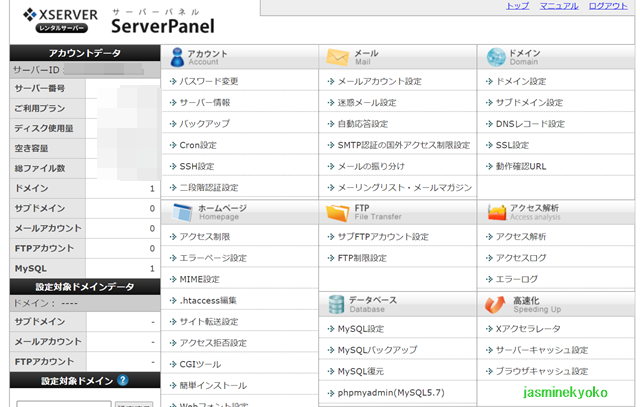
⇧この画面になります。左上のタイトルが「サーバーパネル」、サーバーIDが今回更新したサイトのサーバーIDであることを確認します。
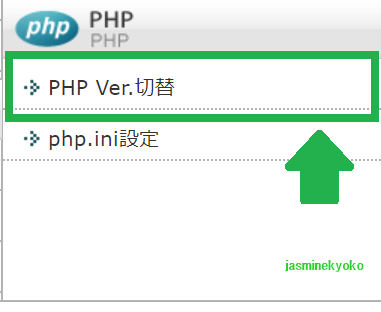
⇧このサーバーパネルの中の「PHP」のエリアで「PHP Ver. 切替」をクリック。
PHPバージョンの切替画面で更新する
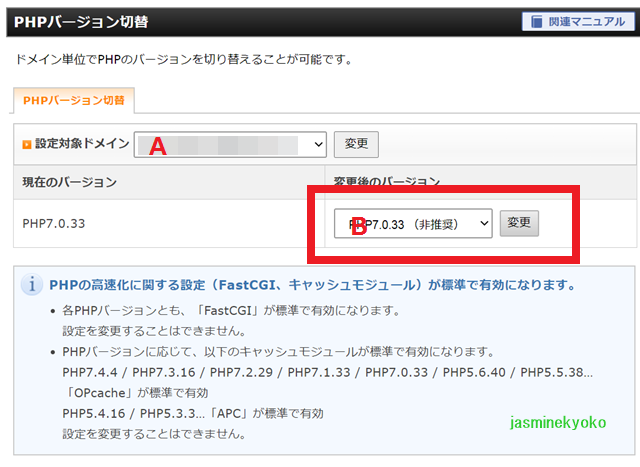
⇧この画面になったら、「A」が更新したいサイトのアドレスか確認し、「B」を見ると、現在のPHPのバージョンが示され、「非推奨」となっています。
ここで、Bの右の「v」をタップし、出てきた中から「推奨」のバージョンを選びます。
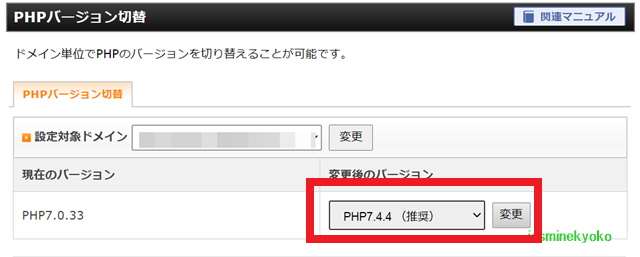
⇧PHPのバージョンを新しく選んだ後の状態(赤枠内)。「推奨」のバージョンを選んだら、右の「変更」をクリック。

⇧PHPバージョンが切り替わりました。
ワードプレスの管理画面(ダッシュボード)を確認する

⇧ワードプレスの管理画面(ダッシュボード)を確認したら、「PHP更新の注意」が消えています。
これで終了です。
更新した時にプラグイン(ワードプレスブログの機能を助けるアプリのような働きをするもの)やテーマ(ブログのテンプレート)に影響があることがあるため、念の為、ご自分のサイトの表示に不具合がないかも調べるとよいでしょう。









